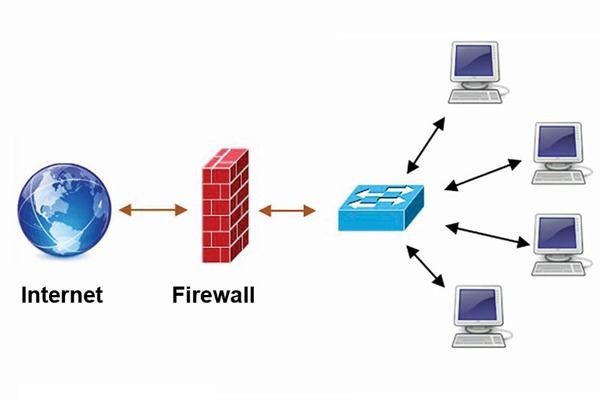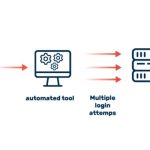Hiểu rõ tường lửa là gì sẽ giúp người dùng bảo vệ hệ thống của mình khỏi những rủi ro từ các cuộc tấn công mạng và xâm nhập trái phép. Tường lửa không chỉ là lớp phòng thủ quan trọng mà còn là một giải pháp bảo mật hiệu quả được tích hợp trên các thiết bị công nghệ.
Trong bài viết này, chúng ta sẽ cùng khám phá khái niệm tường lửa và hướng dẫn cách bật/tắt tường lửa trên hệ điều hành Windows 10.
Tường lửa là gì?
Tường lửa (Firewall) là một lớp bảo mật được thiết kế để giám sát và kiểm soát luồng dữ liệu đến và đi qua hệ thống mạng. Nó hoạt động như một “lá chắn”, ngăn chặn các truy cập trái phép và bảo vệ dữ liệu quan trọng của người dùng khỏi những nguy cơ từ bên ngoài.
Bạn có thể hình dung tường lửa giống như một cánh cửa bảo vệ ngôi nhà kỹ thuật số của mình. Chỉ những kết nối an toàn, đáng tin cậy mới được phép “đi qua”. Với vai trò quan trọng như vậy, việc hiểu rõ tường lửa là gì là bước đầu tiên để tăng cường bảo mật hệ thống.
Phân loại tường lửa
Tường lửa được chia thành hai loại chính, mỗi loại đều có chức năng riêng trong việc bảo vệ hệ thống:
1. Tường lửa cá nhân
Đây là loại tường lửa được thiết kế để bảo vệ các thiết bị cá nhân như máy tính, điện thoại, hay máy tính bảng khỏi các truy cập trái phép. Tường lửa cá nhân thường được tích hợp sẵn trên hệ điều hành và có thể đi kèm với các tính năng khác như phần mềm chống virus hoặc công cụ chống xâm nhập.
2. Tường lửa mạng
Khác với tường lửa cá nhân, tường lửa mạng được áp dụng cho các hệ thống lớn hơn như mạng doanh nghiệp hoặc máy chủ. Nó giúp bảo vệ toàn bộ hệ thống mạng khỏi các cuộc tấn công từ bên ngoài. Một số loại tường lửa mạng phổ biến có thể kể đến như Cisco PIX, Cisco ASA hay tường lửa của Symantec.
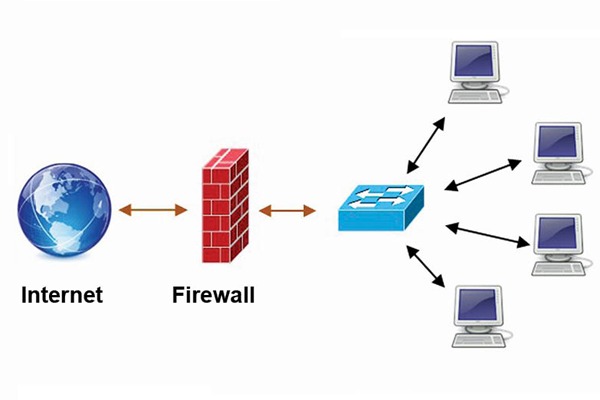
Tại sao cần bật/tắt tường lửa?
Dù tường lửa mang lại sự an toàn cho hệ thống, đôi lúc người dùng cần phải tạm thời tắt tường lửa để thực hiện các công việc cụ thể. Ví dụ, khi cài đặt phần mềm bên thứ ba, tường lửa có thể nhận diện nhầm và chặn kết nối.
Tuy nhiên, ngay sau khi hoàn tất cài đặt, bạn nên bật lại tường lửa để bảo vệ máy tính khỏi nguy cơ bị tấn công bởi virus hoặc phần mềm độc hại. Điều này một lần nữa khẳng định sự quan trọng của việc nắm rõ tường lửa là gì và cách sử dụng nó đúng cách.
Hướng dẫn cách tắt tường lửa trên Windows 10
Để tạm thời tắt tường lửa trên máy tính chạy Windows 10, bạn có thể làm theo các bước sau:
Bước 1: Tìm kiếm “Windows Security” trong thanh Start và nhấn vào kết quả hiện ra.
Bước 2: Chọn “Firewall & network protection”.
Bước 3: Chọn loại mạng bạn đang sử dụng: “Private Network” nếu dùng mạng cá nhân, hoặc “Public Network” nếu đang sử dụng mạng công cộng.
Bước 4: Trong mục “Windows Defender Firewall”, chuyển trạng thái sang “Off”.
Hướng dẫn cách bật tường lửa trên Windows 10
Sau khi hoàn thành các tác vụ cần thiết, bạn nên bật lại tường lửa theo hướng dẫn dưới đây:
Bước 1: Mở Start và tìm “Windows Firewall”, sau đó nhấn Enter.
Bước 2: Trong cửa sổ Windows Firewall, chọn “Turn Windows Defender Firewall on or off”.
Bước 3: Đánh dấu vào tùy chọn “Turn on Windows Defender Firewall” cho cả mạng cá nhân và mạng công cộng, sau đó nhấn “OK”.
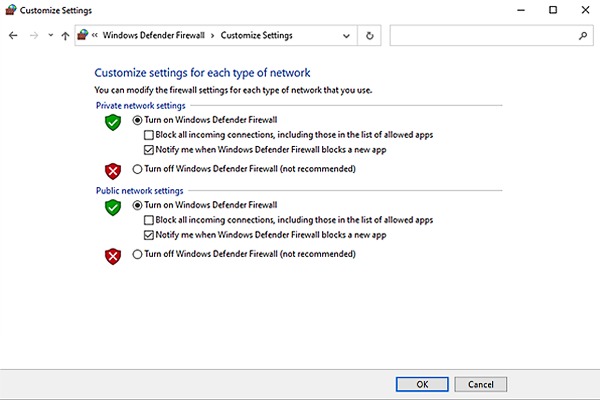
Lời kết
Việc hiểu rõ tường lửa là gì không chỉ giúp bạn bảo vệ dữ liệu quan trọng mà còn giảm thiểu rủi ro từ các cuộc tấn công mạng. Dù là người dùng cá nhân hay doanh nghiệp, tường lửa luôn là một lớp bảo vệ không thể thiếu. Hy vọng qua bài viết này, bạn đã có thêm kiến thức hữu ích về tường lửa và biết cách quản lý nó hiệu quả trên Windows 10.
Nguồn: eKnow Solutions